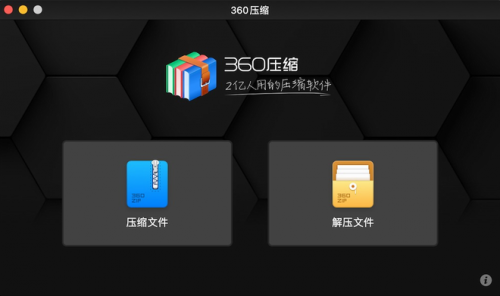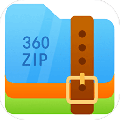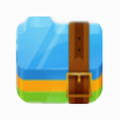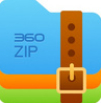-
360压缩
-
版本:v4.0.0.1370
大小:14.06MB
类别:刷机root
时间:2022-01-09
运行截图
软件介绍
360压缩官网版是由360推出的永久免费的压缩软件,相比传统压缩软件更快更轻巧,压缩速度更快,更为用户节省时间,支持解压主流的rar、zip、7z、iso等多达42种压缩文件,内置云安全引擎,可以帮你检测压缩文件,发现木马一键删除,保障你的电脑安全。360压缩大幅简化了传统软件的繁琐操作,还改进了超过20项的使用细节,拥有全新的界面,总结一下就是快速轻巧、兼容性好、更安全、更漂亮,而且是永久免费的,心动不如行动,快来这里下载体验吧。
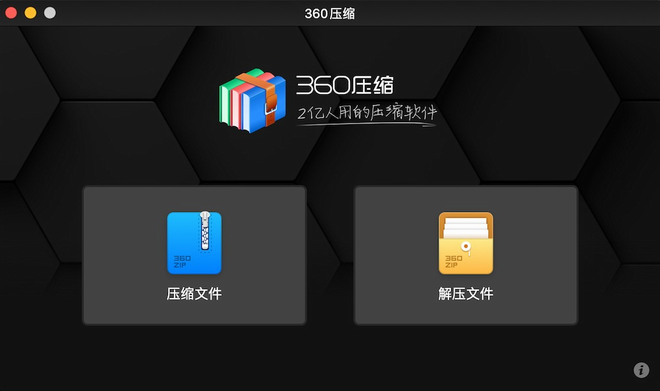
360压缩电脑版功能介绍:
【极速压缩】
360压缩特别优化的默认压缩设置,比传统软件的压缩速度提升了2倍以上。
【完全免费】
再也不用担心传统压缩的共享版、40天试用期这些东西了,360压缩完全免费。
【扫描木马】
用360压缩打开会自动为您扫描木马,让木马在压缩包内无处可藏,更加安全!
【易用设计】
360压缩改进了传统压缩软件中至少20个以上的细节,从右键菜单到地址栏都力求易用。
【漂亮外观】
来试一试全新设计的360压缩界面吧,未来我们还将支持多彩皮肤。
360压缩电脑版软件特点:
1、高速压缩技术
360压缩通过多线程、优化算法两种方法提高压缩速度。前者可以充分利用多余CPU运算,后者简化了算法,大幅提高速度。
2、木马云查杀技术
360压缩的木马云查杀功能与360安全卫士和360杀毒共用同一云端,可以享受同等云引擎病毒检出率,但不包含BitDefender和QVM引擎。
360压缩电脑版软件说明:
1、如何压缩文件
通过右键菜单压缩文件:
选中一个或多个文件后,鼠标右键单击文件,在弹出的右键菜单中,选择【添加到压缩文件…】,在新弹出的【准备压缩】窗口中,设置好压缩选项,点击【立即压缩】即可进行压缩操作。如果生成的压缩文件想保存在当前文件夹下,也可选择【添加到“文件名.zip“】,实现快捷的压缩。
通过软件主界面压缩文件:
打开360压缩,选中一个或多个文件后,点击软件主界面左上角的【添加】图标,并在新弹出的【准备压缩】窗口中设置好压缩选项后,点击【立即压缩】即可对文件进行压缩。
2、如何解压文件
通过右键菜单解压文件:
鼠标右键单击选中的一个或多个压缩文件,在弹出的右键菜单中,选择【解压文件…】,在新弹出的【解压设置】窗口中,设置好解压选项,点击【确定】即可进行解压操作。如果解压之后的文件保存在当前文件夹,也可通过选择【解压到当前文件夹】,实现快捷操作。
通过软件主界面解压文件:
打开360压缩,找到希望解压的压缩文件,点击选中后,点击软件主界面左上第二个【解压到】图标,并在新弹出的窗口中设置解压缩选项后,点击【确定】即可对文件进行解压。
3、如何对压缩包进行加密
压缩一个文件时,在【准备压缩】界面,点击【加密码】标签,然后输入密码即可。
4、如何分卷压缩
压缩一个文件时,在【准备压缩】界面,点击【分卷】标签,然后输入合适的大小即可。
如何对压缩包进行木马检测
用360压缩打开一个压缩包后,会自动对压缩包内的文件进行云木马检测,保证使用安全。经过云木马检测后,360压缩会对压缩包内不同类型的文件进行安全评级,有效识别木马、脚本、普通文件、风险文件,并在界面右上角会有相应的图片提示。需要说明的是:在安全级别为木马的文件上双击文件会弹出阻止点击对话框,有效防止您误击打开木马,更安全。
针对木马、风险级别的文件会有弹出窗口进行警示。
5、如何更改默认的压缩格式关联?
在360压缩的右上菜单,点击【工具】,选择【选项】,并在新弹出的【设置】界面中,点击【文件关联】标签,通过勾选不同的压缩格式来更改软件默认的压缩格式关联,点击【确定】来确认更改的压缩格式关联。
6、如何减少关联的右键菜单项?
在360压缩的菜单,点击【工具】,选择【选项】,并在新弹出的【设置】界面中,勾选【层叠右键关联菜单】,点击【确定】确认,这样关联的右键菜单会减少为一项。
7、如何进行固实压缩,什么是固实压缩?
固实压缩是一种特殊的压缩存储格式,固实压缩把要压缩的全部文件当做一个连续的数据流来处理。通俗的可以这样认为:普通压缩是把一个文件一个文件分别压缩然后合成压缩包,固实压缩是先把这些文件连接起来当做一个大文件进行压缩。这样的优点是在压缩超大量小体积文件时压缩率更高,压缩后的文件体积更小。但是也有缺点就是即使只打开其中的一个小文件,也需要解压完整个压缩包。在实际使用时,只要你需要最小体积的压缩,尽量采用7z的固实压缩,这个缺点实际影响很小。360压缩右键菜单中的“添加到***.7z”是默认固实压缩的,直接用这个菜单项既可压出相当小的文件。您也可以在【准备压缩】界面中,选择【压缩格式】为7z,勾选【固实】选项,以实现7z固实压缩。(注意:所有zip压缩文件永远是非固实的,所以zip压缩时不支持固实。)
360压缩电脑版常见问题:
一、360压缩软件如何加密文件?
1、首先我们需要先找到需要压缩加密的文件,如下图所示,我们可以看到文件已经放到桌面上了。
2、接下来我们就鼠标右键点击需要加密的文件,然后会弹出菜单栏,如下图所示,我们点击“添加到压缩文件”选项,然后进行下一步。
3、进入到创建一个压缩文件界面,在这里我们可以设置压缩文件的名称、配置以及保存位置,在界面左下角还有个“添加密码”选项,我们点击该选项。
4、进入到添加密码界面,如下图所示,我们需要输入两次密码,输入完成后点击确定就可以设置成功了。这里一定要注意密码不能忘记,忘记了就打不开了哦。
5、然后我们返回到压缩界面,设置好选项后就可以点击“立即压缩”选项,这样我们加密的文件就已经压缩好了。
6、我们回到桌面就可以看到压缩好的文件,这个时候我们点击打开就会显示输入密码的窗口,我们需要输入密码才能打开,这就表明已经成功设置好加密文件了,是不是很简单呢,一起来试试吧。
二、360压缩软件怎么生成rar格式?
360压缩软件是不支持rar格式的生成的,所以如果小伙伴想要生成rar格式的压缩文件,那么你需要下载WinRAR软件进行使用生成。你可以点击后方的链接进行下载。
三、360压缩软件怎么添加注释?
1、首先我们需要选中添加注释的文件,然后鼠标右键点击后选择“添加到压缩文件”选项。
2、进入到创建压缩文件界面,我们在压缩配置选项中点击“自定义”,然后在界面下方就可以看到有“加注释”选项,我们点击进行下一步。
3、进入到加注释界面,我们需要输入自己想要的注释,输入完成后点击确定就可以了。
4、返回到创建压缩界面,我们点击界面下方的立即压缩就可以完成文件的压缩。
5、我们找到压缩完成后的文件,然后双击打开,如下图所示,在界面右侧就是我们添加的注释。
相关下载
相关教程
精品推荐
应用排行榜
- 最新排行
- 最热排行
- 评分最高
-
摄影摄像 大小:1.72G
-
办公教育 大小:1.98GB
-
办公教育 大小:133.11MB
-
游戏娱乐 大小:5.02MB
-
聊天社交 大小:155.15MB
-
办公教育 大小:8GB
-
模拟器 大小:2.09MB
-
摄影摄像 大小:1.55GB
-
游戏娱乐 大小:625MB
-
游戏娱乐 大小:2G
-
摄影摄像 大小:1.72G
-
聊天社交 大小:106.56MB
-
摄影摄像 大小:1.55GB
-
摄影摄像 大小:727.30 MB
-
办公教育 大小:133.11MB
-
系统工具 大小:125.94MB